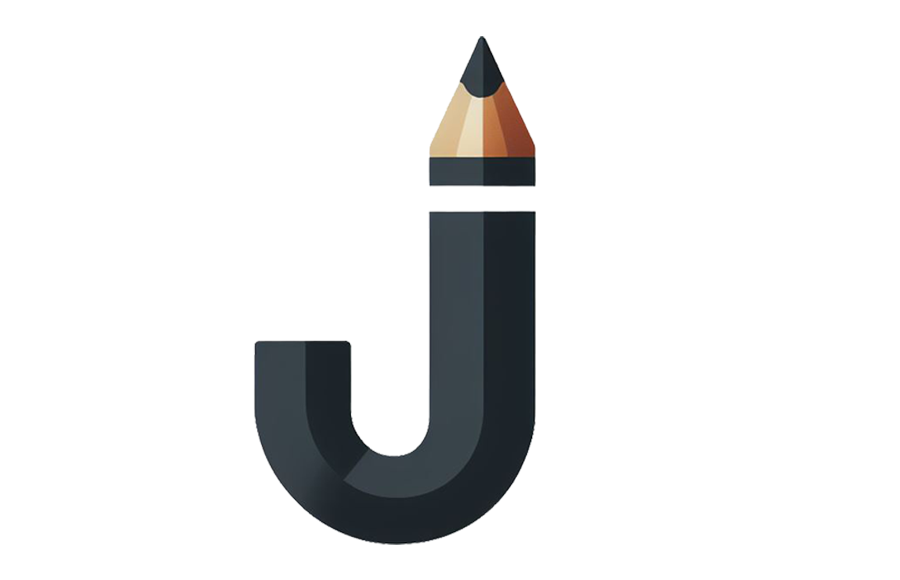【디지털라이프】/┃ 모바일 (110)
갤럭시 탭 S7/S7+ /S6 스펙 비교
- 【디지털라이프】/┃ 모바일
- 2020.08.21
보안폴더 만들기/삭제하기 _ 갤럭시 탭S6 활용하기
- 【디지털라이프】/┃ 모바일
- 2020.03.27
갤럭시 탭 S6 정품 북커버 리뷰
- 【디지털라이프】/┃ 모바일
- 2020.03.25
다른 기기에서도 전화/문자하기 _ 갤럭시 탭S6 활용하기
- 【디지털라이프】/┃ 모바일
- 2020.03.17
갤럭시버즈+ vs 갤럭시버즈 스펙 비교 _ SM-R175NZ
- 【디지털라이프】/┃ 모바일
- 2020.02.15
삼성전자 스마트폰 무상서비스 기간 2년으로 연장
- 【디지털라이프】/┃ 모바일
- 2020.01.15